添加微软办公文档图像的方法
有些朋友在使用办公软件时会使用Microsoft Office Document Imaging组件,默认情况下不会安装该组件。那么,如何将Microsoft Office文档图像组件添加到计算机中呢?以下小系列介绍了如何在Office 2003和Office 2007中安装Microsoft Office文档图像组件。去看看吧!
软件名称:Microsoft Office Document Imaging简体中文版软件大小:4.98MB更新时间:2014-03-28立即下载软件名称:Microsoft Office Document Imaging Writer独立安装软件大小:5.46MB更新时间:2014-08-15立即下载先看Office 2003。
1.打开计算机中的控制面板,然后单击“添加和删除程序”:
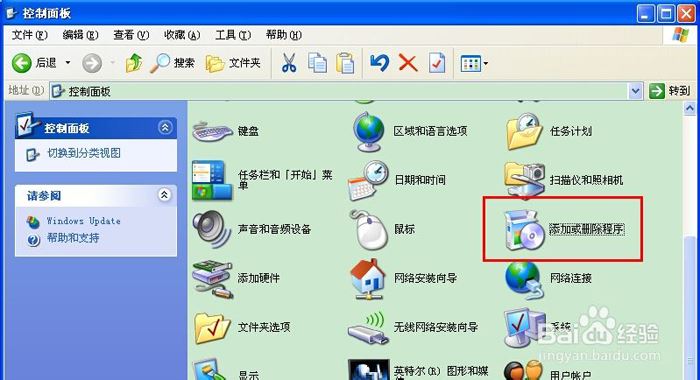
2.在“更改和删除程序”中找到“Microsoft Office专业版2003”,然后单击“更改”:
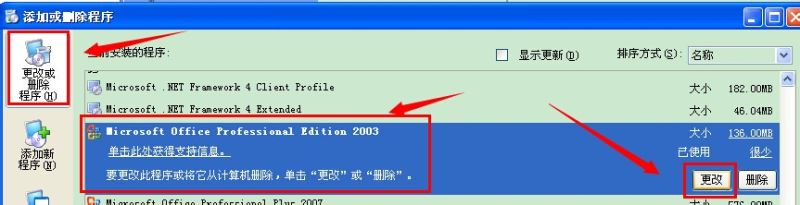
3.选择“添加和删除功能”选项,然后单击下一步:
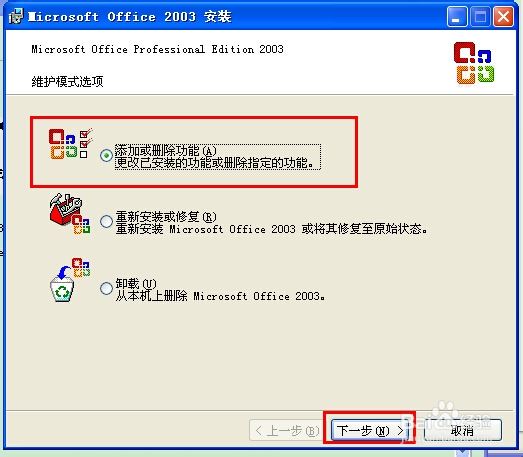
4.选择此“高级定制”:
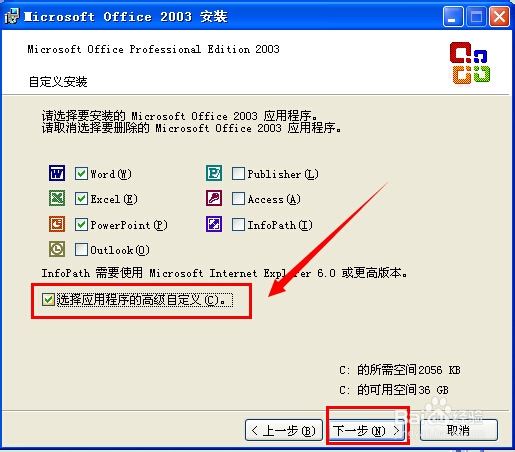
5.再次在窗口中看到Office工具,选择Microsoft Office文档图像,打开它,看到倒三角形。单击并选择“从此机器运行”。如果没有安装X,安装了也不会有响应。单击更新:
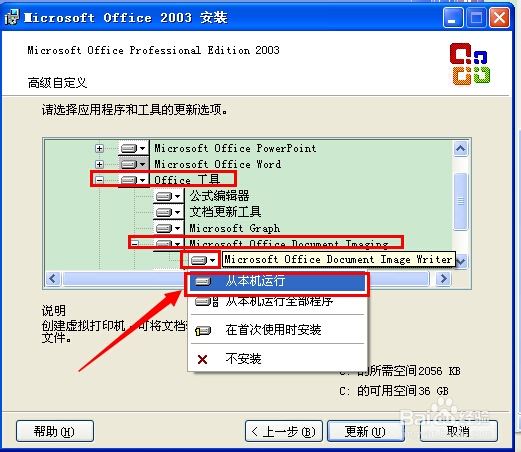
再看看Office 2007。
1.进入刚才同一个步骤的添加和删除程序,找到“Microsoft office professional plus 2007”,点击更改:
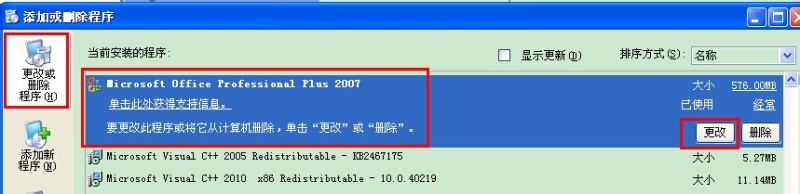
2.选择“添加和删除功能”,然后单击继续:
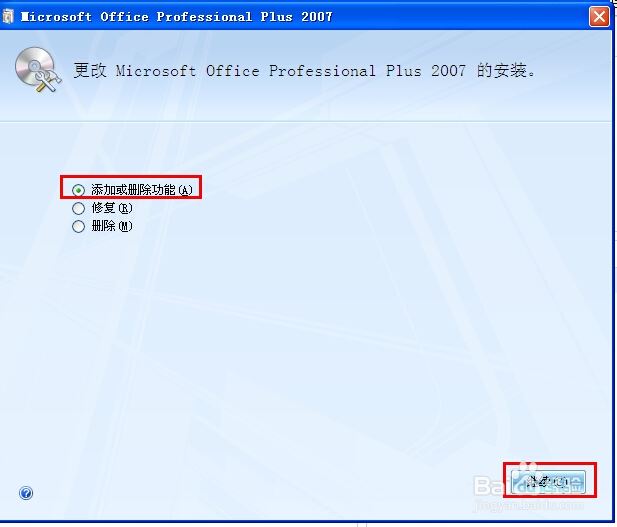
3.再次在窗口中看到Office工具,选择Microsoft Office文档成像,单击其中的红色X,然后选择“从该机器运行”。之后,没有红色的X,然后点击继续:
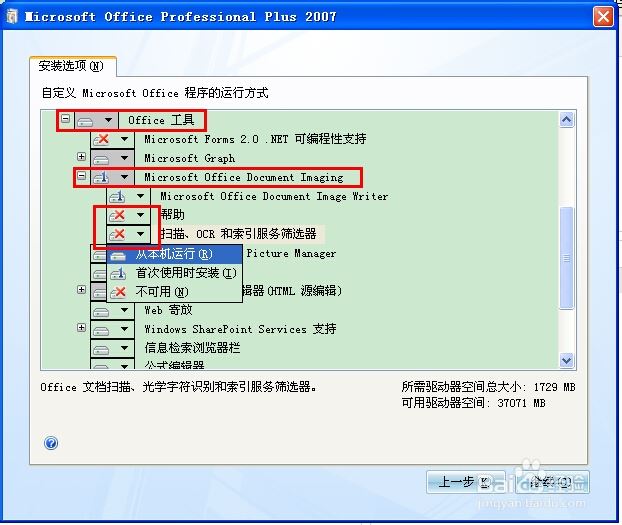
4、会自动配置:
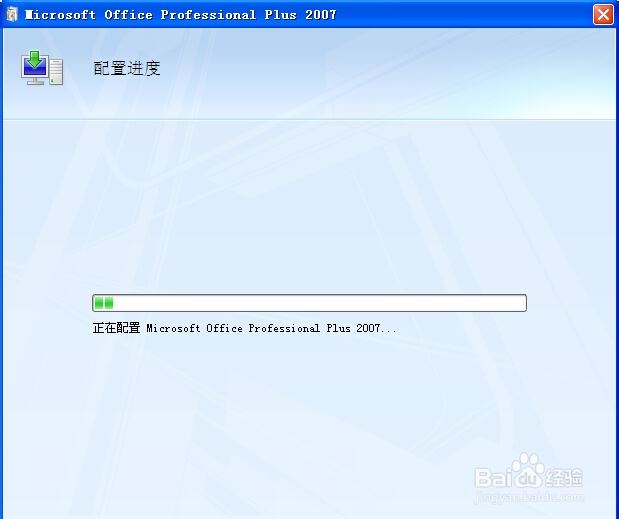
5、完成后需要重新安装电脑:

版权声明:添加微软办公文档图像的方法是由宝哥软件园云端程序自动收集整理而来。如果本文侵犯了你的权益,请联系本站底部QQ或者邮箱删除。

















